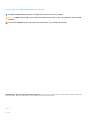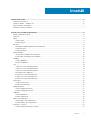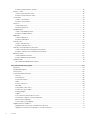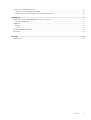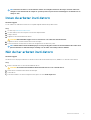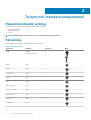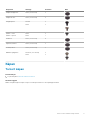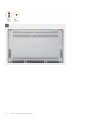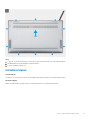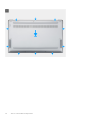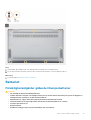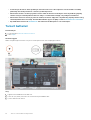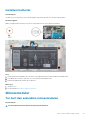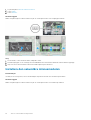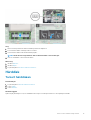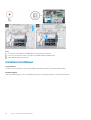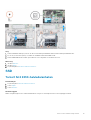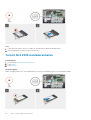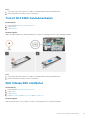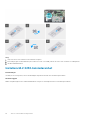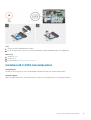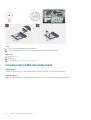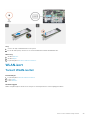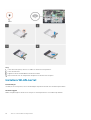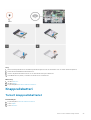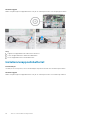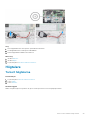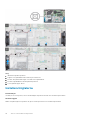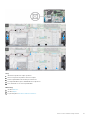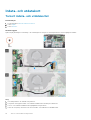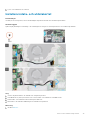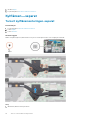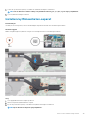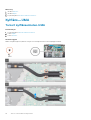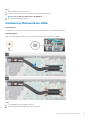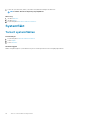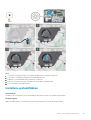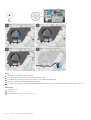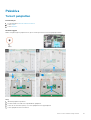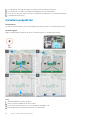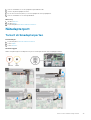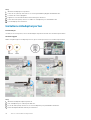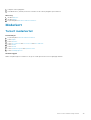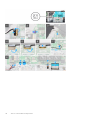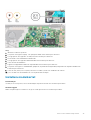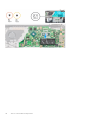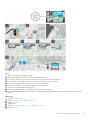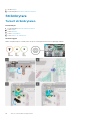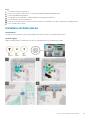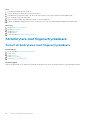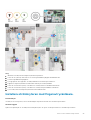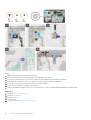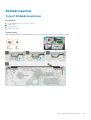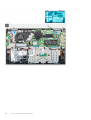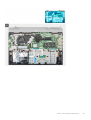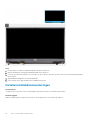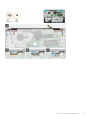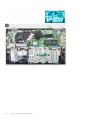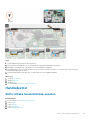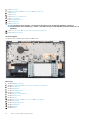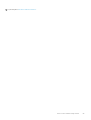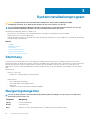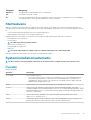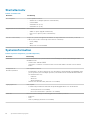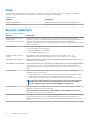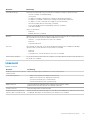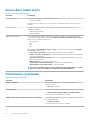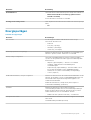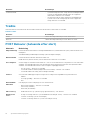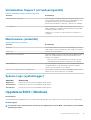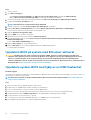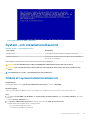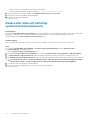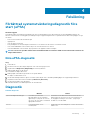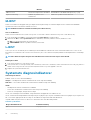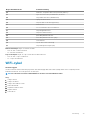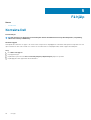Dell Vostro 5590
Servicehandbok
Regleringsmodell: P88F
Regleringstyp: P88F001

Anmärkningar, försiktighetsbeaktanden och varningar
OBS OBS innehåller viktig information som hjälper dig att få ut det mesta av produkten.
CAUTION VIKTIGT anger antingen risk för skada på maskinvara eller förlust av data och förklarar hur du kan undvika
problemet.
VARNING En VARNING visar på en potentiell risk för egendoms-, personskador eller dödsfall.
© 2019 Dell Inc. eller dess dotterbolag. Med ensamrätt. Dell, EMC och andra varumärken är varumärken som tillhör Dell Inc. eller
dess dotterbolag. Andra varumärken kan vara varumärken som tillhör respektive ägare.
2019 - 08
Rev. A00

1 Arbeta med datorn........................................................................................................................6
Säkerhetsinstruktioner..........................................................................................................................................................6
Stänga av datorn – Windows 10..........................................................................................................................................6
Innan du arbetar inuti datorn................................................................................................................................................ 7
När du har arbetat inuti datorn............................................................................................................................................ 7
2 Ta bort och installera komponenter................................................................................................8
Rekommenderade verktyg................................................................................................................................................... 8
Skruvlista................................................................................................................................................................................ 8
Kåpan...................................................................................................................................................................................... 9
Ta bort kåpan................................................................................................................................................................... 9
Installera kåpan................................................................................................................................................................11
Batteriet.................................................................................................................................................................................13
Försiktighetsåtgärder gällande litiumjonbatterier....................................................................................................... 13
Ta bort batteriet............................................................................................................................................................. 14
Installera batteriet.......................................................................................................................................................... 15
Minnesmoduler..................................................................................................................................................................... 15
Tar bort den sekundära minnesmodulen..................................................................................................................... 15
Installera den sekundära minnesmodulen....................................................................................................................16
Hårddisk.................................................................................................................................................................................17
Ta bort hårddisken..........................................................................................................................................................17
Installera hårddisken.......................................................................................................................................................18
SSD........................................................................................................................................................................................ 19
Ta bort M.2 2230-halvledarenheten............................................................................................................................19
Ta bort M.2 2242-halvledarenheten........................................................................................................................... 20
Ta bort M.2 2280-halvledarenheten............................................................................................................................21
Sätt tillbaka SSD stödfästet..........................................................................................................................................21
Installera M.2 2230-halvledarenhet.............................................................................................................................22
Installera M.2 2242-halvledarenhet.............................................................................................................................23
Installera M.2 2280-halvledarenhet.............................................................................................................................24
WLAN-kort...........................................................................................................................................................................25
Ta bort WLAN-kortet....................................................................................................................................................25
Installera WLAN-kortet................................................................................................................................................. 26
Knappcellsbatteri................................................................................................................................................................. 27
Ta bort knappcellsbatteriet...........................................................................................................................................27
Installera knappcellsbatteriet........................................................................................................................................28
Högtalare.............................................................................................................................................................................. 29
Ta bort högtalarna.........................................................................................................................................................29
Installera högtalarna...................................................................................................................................................... 30
Indata- och utdatakort........................................................................................................................................................32
Ta bort indata- och utdatakortet.................................................................................................................................32
Installera indata- och utdatakortet..............................................................................................................................33
Kylflänsen—separat............................................................................................................................................................34
Ta bort kylflänsmonteringen-separat..........................................................................................................................34
Innehåll
Innehåll 3

Installera kylflänsenheten-separat...............................................................................................................................35
Kylfläns—UMA....................................................................................................................................................................36
Ta bort kylflänsenheten-UMA......................................................................................................................................36
Installera kylflänsenheten-UMA................................................................................................................................... 37
Systemfläkt.......................................................................................................................................................................... 38
Ta bort systemfläkten...................................................................................................................................................38
Installera systemfläkten................................................................................................................................................ 39
Pekskiva.................................................................................................................................................................................41
Ta bort pekplattan..........................................................................................................................................................41
Installera pekplattan.......................................................................................................................................................42
Nätadapterport....................................................................................................................................................................43
Ta bort strömadapterporten........................................................................................................................................ 43
Installera nätadapterporten.......................................................................................................................................... 44
Moderkort.............................................................................................................................................................................45
Ta bort moderkortet......................................................................................................................................................45
Installera moderkortet................................................................................................................................................... 47
Strömbrytare........................................................................................................................................................................50
Ta bort strömbrytaren.................................................................................................................................................. 50
Installera strömbrytaren.................................................................................................................................................51
Strömbrytare med fingeravtrycksläsare...........................................................................................................................52
Ta bort strömbrytaren med fingeravtrycksläsare......................................................................................................52
Installera strömbrytaren med fingeravtrycksläsare...................................................................................................53
Bildskärmsenhet.................................................................................................................................................................. 55
Ta bort bildskärmsenheten...........................................................................................................................................55
Installera bildskärmsmonteringen................................................................................................................................ 58
Handledsstöd........................................................................................................................................................................61
Sätta tillbaka handledsstöds-enheten..........................................................................................................................61
3 Systeminstallationsprogram........................................................................................................64
Startmeny.............................................................................................................................................................................64
Navigeringstangenter..........................................................................................................................................................64
Startsekvens........................................................................................................................................................................65
Systeminstallationsalternativ............................................................................................................................................. 65
Översikt...........................................................................................................................................................................65
Startalternativ................................................................................................................................................................66
Systeminformation........................................................................................................................................................ 66
Video............................................................................................................................................................................... 68
Security (säkerhet)....................................................................................................................................................... 68
Lösenord.........................................................................................................................................................................69
Secure Boot (säker start).............................................................................................................................................70
Performance (prestanda).............................................................................................................................................70
Energisparlägen...............................................................................................................................................................71
Trådlös.............................................................................................................................................................................72
POST Behavior (beteende efter start).......................................................................................................................72
Virtualization Support (virtualiseringsstöd)................................................................................................................ 73
Maintenance (underhåll)...............................................................................................................................................73
System Logs (systemloggar)....................................................................................................................................... 73
Uppdatera BIOS i Windows................................................................................................................................................73
Uppdatera BIOS på system med BitLocker aktiverat............................................................................................... 74
Uppdatera system-BIOS med hjälp av en USB-flashenhet......................................................................................74
4
Innehåll

System- och installationslösenord.....................................................................................................................................75
Tilldela ett systeminstallationslösenord.......................................................................................................................75
Radera eller ändra ett befintligt systeminstallationslösenord...................................................................................76
4 Felsökning................................................................................................................................. 77
Förbättrad systemutvärderingsdiagnostik före start (ePSA)........................................................................................ 77
Köra ePSA-diagnostik....................................................................................................................................................77
Diagnostik..............................................................................................................................................................................77
M-BIST............................................................................................................................................................................78
L-BIST............................................................................................................................................................................. 78
Systemets diagnosindikatorer............................................................................................................................................78
WiFi-cykel............................................................................................................................................................................. 79
5 Få hjälp..................................................................................................................................... 80
Kontakta Dell........................................................................................................................................................................80
Innehåll 5

Arbeta med datorn
Säkerhetsinstruktioner
Förutsättningar
Följ dessa säkerhetsföreskrifter för att skydda datorn och dig själv. Om inget annat anges förutsätts i varje procedur i det här dokumentet
att följande villkor har uppfyllts:
• Du har läst säkerhetsinformationen som medföljde datorn.
• En komponent kan ersättas eller – om du köper den separat – monteras i omvänd ordning jämfört med borttagningsproceduren.
Om denna uppgift
OBS Disconnect all power sources before opening the computer cover or panels. After you finish working inside the
computer, replace all covers, panels, and screws before connecting to the power source.
VARNING Innan du utför något arbete inuti datorn ska du läsa säkerhetsinstruktionerna som medföljde datorn.
Ytterligare information om beprövade rutiner för datorns säkerhet hittar du på Regulatory Compliance-webbplatsen
CAUTION Många reparationer ska endast utföras av certifierade servicetekniker. Du bör endast utföra felsökning och
enkla reparationer enligt vad som auktoriserats i din produktdokumentation, eller efter instruktioner från service- och
supportteamet online eller per telefon. Skador som uppstår till följd av service som inte har godkänts av Dell täcks inte
av garantin. Läs och följ de säkerhetsanvisningar som medföljde produkten.
CAUTION Undvik elektrostatiska urladdningar genom att jorda dig själv. Använd ett antistatarmband eller vidrör med
jämna mellanrum en omålad metallyta samtidigt som du vidrör en kontakt på datorns baksida.
CAUTION Hantera komponenter och kort varsamt. Rör inte komponenterna eller kontakterna på ett kort. Håll kortet i
kanterna eller i metallfästet. Håll alltid en komponent, t.ex. en processor, i kanten och aldrig i stiften.
CAUTION När du kopplar bort en kabel ska du alltid dra i kontakten eller i dess dragflik, inte i själva kabeln. Vissa kablar
har kontakter med låsflikar. Tryck i så fall in låsflikarna innan du kopplar ur kabeln. När du drar isär kontaktdon håller du
dem korrekt riktade för att undvika att kontaktstiften böjs. Se även till att båda kontakterna är korrekt inriktade innan
du kopplar in kabeln.
OBS Färgen på datorn och vissa komponenter kan skilja sig från de som visas i det här dokumentet.
Stänga av datorn – Windows 10
Om denna uppgift
CAUTION
Undvik dataförlust genom att spara och stänga alla öppna filer och avsluta alla program innan du stänger av
datorn, eller tar bort sidopanelen.
Steg
1. Klicka eller tryck på .
2. Klicka eller tryck på och klicka eller tryck sedan på Stäng.
1
6 Arbeta med datorn

OBS Kontrollera att datorn och alla anslutna enheter är avstängda. Om datorn eller någon ansluten enhet inte
stängdes av automatiskt när du stängde av operativsystemet trycker du ned strömknappen i 6 sekunder för att
stänga av dem.
Innan du arbetar inuti datorn
Om denna uppgift
För att undvika att skada datorn ska du utföra följande åtgärder innan du börjar arbeta i den.
Steg
1. Se till att följa Säkerhetsinstruktionerna.
2. Se till att arbetsytan är ren och plan så att inte datorkåpan skadas.
3. Stäng av datorn.
4. Koppla bort alla externa kablar från datorn.
CAUTION
Nätverkskablar kopplas först loss från datorn och sedan från nätverksenheten.
5. Koppla bort datorn och alla anslutna enheter från eluttagen.
6. Tryck och håll ned strömbrytaren när datorn är urkopplad så att moderkortet jordas.
OBS Undvik elektrostatiska urladdningar genom att jorda dig själv. Använd ett antistatarmband eller vidrör med
jämna mellanrum en omålad metallyta samtidigt som du vidrör en kontakt på datorns baksida.
När du har arbetat inuti datorn
Om denna uppgift
När du har utfört utbytesprocedurerna ser du till att ansluta de externa enheterna, korten, kablarna osv. innan du startar datorn.
Steg
1. Anslut eventuella telefon- eller nätverkskablar till datorn.
CAUTION
Anslut alltid nätverkskablar till nätverksenheten först och sedan till datorn.
2. Anslut datorn och alla anslutna enheter till eluttagen.
3. Starta datorn.
4. Kontrollera vid behov att datorn fungerar korrekt genom att köra ePSA diagnostics.
Arbeta med datorn
7

Ta bort och installera komponenter
Rekommenderade verktyg
Procedurerna i detta dokument kan kräva att följande verktyg används:
• Stjärnskruvmejsel nr 0
• Stjärnskruvmejsel nr 1
• Plastrits
OBS
Skruvmejsel nr 0 är för skruvarna 0–1 och skruvmejsel nr 1 är för skruvarna 2–4
Skruvlista
Följande tabell visar skruvlistan och bilderna för olika komponenter.
Tabell 1. Lista skruvstorlek
Komponent Skruvtyp Kvantitet Bild
Kåpan M2.5x5
M2X8 (fästskruvar)
7
2
Batteri M2x3 4
WLAN M2x3 1
Systemfläkt M2x3 2
DC-In M2x3 1
SSD M2x3 1
Indata- utdatakort M2x3 2
Fäste för USB typ C M2x3 2
HDD-enheten M2x3 4
HDD-fäste M3x3 4
Strömbrytare M2x3 2
2
8 Ta bort och installera komponenter

Komponent Skruvtyp Kvantitet Bild
Pekplatta-knappfäste M2x2 (stort huvud) 3
Pekplattans kort M2x2 (stort huvud) 4
Gångjärnsplatta M2.5x5
M2x4
4
2
Kylfläns - UMA
Kylfläns - separat
M2x3
M2x3
4
7
Moderkort M2x2 (stort huvud) 5
Fingeravtryckskort M2x2 (stort huvud) 2
Strömbrytarkort M2x2 (stort huvud) 2
Bildskärmsgångjärnen M2.5x2.5 (stort huvud)
M2x3
4
2
Kåpan
Ta bort kåpan
Förutsättningar
1. Följ anvisningarna i Innan du arbetar inuti datorn.
Om denna uppgift
Bilden visar placeringen av kåpan och ger en visuell representation av borttagningsproceduren.
Ta bort och installera komponenter
9

10 Ta bort och installera komponenter

Steg
1. Ta bort de sju skruvarna (M2.5x5) och lossa de två fästskruvarna (M2x8) som fäster kåpan på datorn.
2. Bänd baskåpan från höger gångjärn och arbeta dig runt.
3. Lyft bort baskåpan från datorn.
Installera kåpan
Förutsättningar
Om du byter ut en komponent, ta bort den befintliga komponenten innan du utför installationsproceduren.
Om denna uppgift
Bilden visar placeringen av kåpan och ger en visuell representation av installationsproceduren.
Ta bort och installera komponenter
11

12 Ta bort och installera komponenter

Steg
1. Placera kåpan på handledsstödet och tangentbordsmonteringen och tryck kåpan på plats.
2. Byt ut de sju skruvarna (M2.5x5) och dra åt de två fästskruvarna (M2x8) för att fästa kåpan på datorn.
Nästa Steg
1. Följ anvisningarna i När du har arbetat inuti datorn.
Batteriet
Försiktighetsåtgärder gällande litiumjonbatterier
CAUTION
• Var försiktig när du hanterar litiumjonbatterier.
• Ladda ur batteriet så mycket som möjligt innan du tar bort det från datorn. Detta kan göras genom att koppla bort
nätadaptern från systemet för att låta batteriet laddas ur.
• Undvik att krossa, tappa, skada eller tränga in i batteriet med främmande föremål.
• Utsätt inte batteriet för höga temperaturer eller montera isär batteripaketen och -cellerna.
• Tryck inte på batteriets yta.
• Böj inte batteriet.
• Använd inte verktyg av något slag för att bända på eller mot batteriet.
Ta bort och installera komponenter 13

• Se till att inga skruvar för denna produkt går förlorade under service eller felplaceras för att förhindra oavsiktlig
punktering eller skada på batteriet och andra systemkomponenter.
• Om batteriet fastnar i en enhet på grund av att det svällt ska du inte försöka frigöra eftersom punktering, böjning
eller krossning av ett litiumjonbatteri kan vara farligt. I så fall kontakta för hjälp och ytterligare instruktioner.
• Om batteriet sitter fast i datorn på grund av svullnad, försök inte släppa det som punktering, böjning eller krossning,
ett litiumjonbatteri kan vara farligt. Kontakta Dell tekniska support för hjälp i så fall. Se www.dell.com/contactdell.
• Köp alltid äkta batterier från www.dell.com eller auktoriserade Dell-partners och återförsäljare.
Ta bort batteriet
Förutsättningar
1. Följ anvisningarna i Innan du arbetar inuti datorn.
2. Ta bort kåpan.
Om denna uppgift
Bilden visar placeringen av batteriet och ger en visuell representation av borttagningsproceduren.
Steg
1. Koppla bort batterikabeln från moderkortet.
2. Ta bort de fyra (M2x3) skruvarna som fäster batteriet på handledsstödet.
3. Lyft bort batteriet från datorn.
14
Ta bort och installera komponenter

Installera batteriet
Förutsättningar
Om du byter ut en komponent, ta bort den befintliga komponenten innan du utför installationsproceduren.
Om denna uppgift
Bilden visar placeringen av batteriet och ger en visuell representation av installationsproceduren.
Steg
1. Placera batteriet på handledsstödet och rikta in skruvhålen på batteriet med skruvhålen på handledsstödet.
2. Sätt tillbaka de fyra (M2x3) skruvarna som fäster batteriet till handledsstödet.
3. Anslut batterikabeln till kontakten på moderkortet.
Nästa Steg
1. Installera kåpan.
2. Följ anvisningarna i När du har arbetat inuti datorn.
Minnesmoduler
Tar bort den sekundära minnesmodulen
Förutsättningar
OBS
Den primära minnesmodulen är integrerad på moderkortet.
Ta bort och installera komponenter 15

1. Följ anvisningarna i Innan du arbetar inuti datorn.
2. Ta bort kåpan.
3. Ta bort batteriet.
Om denna uppgift
Bilden visar placeringen av minnesmodulen och ger en visuell representation av borttagningsproceduren.
Steg
1. Dra av bandet, ovanför minnesmodulen, i 90 graders vinkel.
2. Använd fingertoppen för att försiktigt ta bort behållarklämmorna från minnesmodulen tills minnesmodulen hoppar upp.
3. Skjut och ta bort minnesmodulen från minnesmodulkortplatsen på moderkortet.
Installera den sekundära minnesmodulen
Förutsättningar
Om du byter ut en komponent, ta bort den befintliga komponenten innan du utför installationsproceduren.
Om denna uppgift
Bilden visar placeringen av minnesmodulen och ger en visuell representation av installationsproceduren.
16
Ta bort och installera komponenter

Steg
1. Rikta in skåran på minnesmodulen med fliken på minnesmodulplatsen.
2. För in minnesmodulen ordentligt i facket i en vinkel.
3. Tryck minnesmodulen nedåt tills den klickar på plats.
OBS
Om du inte hör något klick tar du bort minnesmodulen och försöker igen.
4. Sätt fast fästbandet ovanför minnesmodulen.
Nästa Steg
1. Installera batteriet.
2. Installera kåpan.
3. Följ anvisningarna i När du har arbetat inuti datorn.
Hårddisk
Ta bort hårddisken
Förutsättningar
1. Följ anvisningarna i Innan du arbetar inuti datorn.
2. Ta bort kåpan.
3. Ta bort batteriet.
Om denna uppgift
Figuren anger placeringen av 2,5 tum hårddiskmodul och ger en visuell representation av borttagningsförfarandet.
Ta bort och installera komponenter
17

Steg
1. Lossa spärren och koppla bort hårddiskkabeln från kontakten på moderkortet.
2. Ta bort de fyra skruvarna (M2x3) som håller fast hårddiskmodulen i handledsstödet.
3. Skjut hårddiskmodulen ut från datorn.
Installera hårddisken
Förutsättningar
Om du byter ut en komponent, ta bort den befintliga komponenten innan du utför installationsproceduren.
Om denna uppgift
Figuren anger placeringen av 2,5 tum hårddiskmodul och ger en visuell representation av installationsproceduren.
18
Ta bort och installera komponenter

Steg
1. Placera hårddiskmodulen på systemet och rikta in skruvhålen på hårddiskmodulen med skruvhålen på handledsstödet.
2. Byt ut de fyra skruvarna (M2x3) som håller fast hårddiskmodulen till handledsstödet.
3. Anslut hårddiskkabeln till kontakten på moderkortet och stäng haken så att kabeln sitter fast.
Nästa Steg
1. Installera batteriet.
2. Installera kåpan.
3. Följ anvisningarna i När du har arbetat inuti datorn.
SSD
Ta bort M.2 2230-halvledarenheten
Förutsättningar
1. Följ anvisningarna i Innan du arbetar inuti datorn.
2. Ta bort kåpan.
3. Ta bort batteriet.
Om denna uppgift
Bilden visar placeringen av M.2 2230 halvledarenheten och ger en visuell representation av borttagningsproceduren.
Ta bort och installera komponenter
19

Steg
1. Ta bort den enda (M2x3) skruven som håller fast halvedarenehtsmodulen på handledsstödet.
2. Skjut halvedarenhets-modulen ut från M.2 kortplatsen.
Ta bort M.2 2242-halvledarenheten
Förutsättningar
1. Följ anvisningarna i Innan du arbetar inuti datorn.
2. Ta bort kåpan.
3. Ta bort batteriet.
Om denna uppgift
Bilden visar placeringen av M.2 2242 halvledarenheten och ger en visuell representation av borttagningsproceduren.
20
Ta bort och installera komponenter
Sidan laddas...
Sidan laddas...
Sidan laddas...
Sidan laddas...
Sidan laddas...
Sidan laddas...
Sidan laddas...
Sidan laddas...
Sidan laddas...
Sidan laddas...
Sidan laddas...
Sidan laddas...
Sidan laddas...
Sidan laddas...
Sidan laddas...
Sidan laddas...
Sidan laddas...
Sidan laddas...
Sidan laddas...
Sidan laddas...
Sidan laddas...
Sidan laddas...
Sidan laddas...
Sidan laddas...
Sidan laddas...
Sidan laddas...
Sidan laddas...
Sidan laddas...
Sidan laddas...
Sidan laddas...
Sidan laddas...
Sidan laddas...
Sidan laddas...
Sidan laddas...
Sidan laddas...
Sidan laddas...
Sidan laddas...
Sidan laddas...
Sidan laddas...
Sidan laddas...
Sidan laddas...
Sidan laddas...
Sidan laddas...
Sidan laddas...
Sidan laddas...
Sidan laddas...
Sidan laddas...
Sidan laddas...
Sidan laddas...
Sidan laddas...
Sidan laddas...
Sidan laddas...
Sidan laddas...
Sidan laddas...
Sidan laddas...
Sidan laddas...
Sidan laddas...
Sidan laddas...
Sidan laddas...
Sidan laddas...
-
 1
1
-
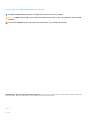 2
2
-
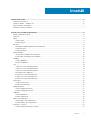 3
3
-
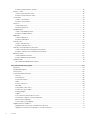 4
4
-
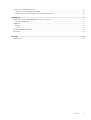 5
5
-
 6
6
-
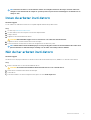 7
7
-
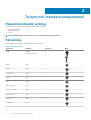 8
8
-
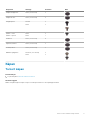 9
9
-
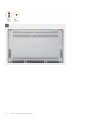 10
10
-
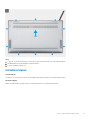 11
11
-
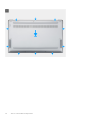 12
12
-
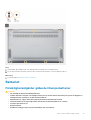 13
13
-
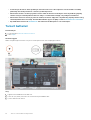 14
14
-
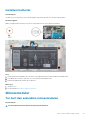 15
15
-
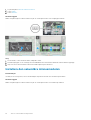 16
16
-
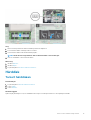 17
17
-
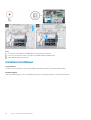 18
18
-
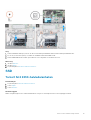 19
19
-
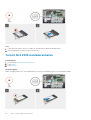 20
20
-
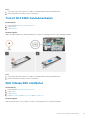 21
21
-
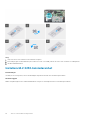 22
22
-
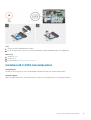 23
23
-
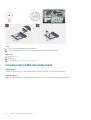 24
24
-
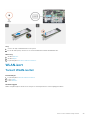 25
25
-
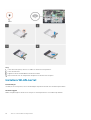 26
26
-
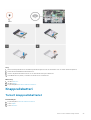 27
27
-
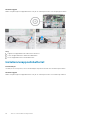 28
28
-
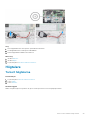 29
29
-
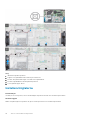 30
30
-
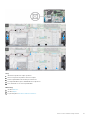 31
31
-
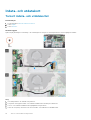 32
32
-
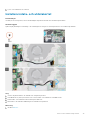 33
33
-
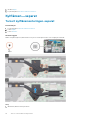 34
34
-
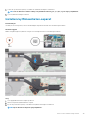 35
35
-
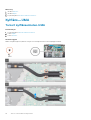 36
36
-
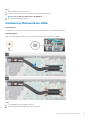 37
37
-
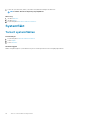 38
38
-
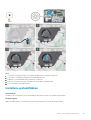 39
39
-
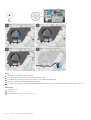 40
40
-
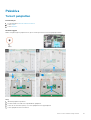 41
41
-
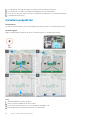 42
42
-
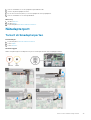 43
43
-
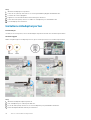 44
44
-
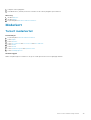 45
45
-
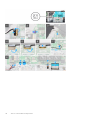 46
46
-
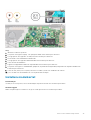 47
47
-
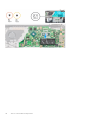 48
48
-
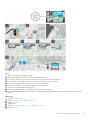 49
49
-
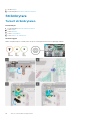 50
50
-
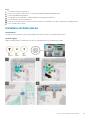 51
51
-
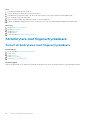 52
52
-
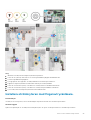 53
53
-
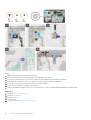 54
54
-
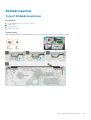 55
55
-
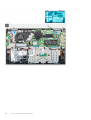 56
56
-
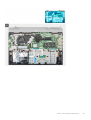 57
57
-
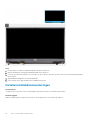 58
58
-
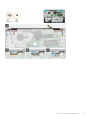 59
59
-
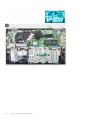 60
60
-
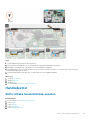 61
61
-
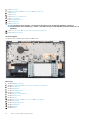 62
62
-
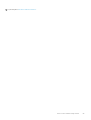 63
63
-
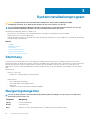 64
64
-
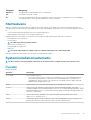 65
65
-
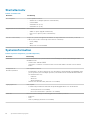 66
66
-
 67
67
-
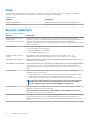 68
68
-
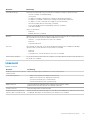 69
69
-
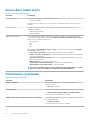 70
70
-
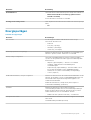 71
71
-
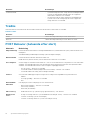 72
72
-
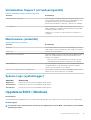 73
73
-
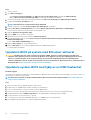 74
74
-
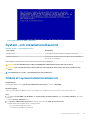 75
75
-
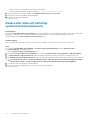 76
76
-
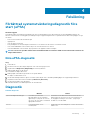 77
77
-
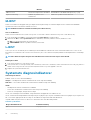 78
78
-
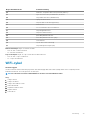 79
79
-
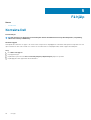 80
80
Relaterade papper
-
Dell Vostro 5490 Bruksanvisning
-
Dell Latitude 3310 2-in-1 Bruksanvisning
-
Dell OptiPlex 7070 Ultra Bruksanvisning
-
Dell Inspiron 7590 Användarmanual
-
Dell Vostro 7590 Bruksanvisning
-
Dell Inspiron 5401/5408 Användarmanual
-
Dell Latitude 5511 Bruksanvisning
-
Dell G3 15 3590 Användarmanual
-
Dell Inspiron 7791 2-in-1 Användarmanual
-
Dell Precision 3551 Bruksanvisning